Linux启动卡住?这些实用技巧帮你快速跳过!
在日常使用Linux系统的过程中,你是否遇到过启动时卡住的情况?面对黑屏或某个阶段长时间停滞,许多用户会感到手足无措。其实,Linux启动卡住的原因多种多样,可能是硬件问题、驱动冲突,也可能是配置文件错误。本文将分享一些实用的技巧,帮助你快速定位问题并跳过启动卡住的阶段,让你的系统重新恢复正常运行。
一、启动卡住的常见原因

在解决问题之前,我们需要先了解可能导致Linux启动卡住的原因。以下是一些常见的情况:
- 硬件问题:例如硬盘损坏、内存条松动或电源供应不足。
- 驱动冲突:某些硬件驱动可能与内核不兼容,导致系统无法正常加载。
- 文件系统损坏:意外断电或不当操作可能导致文件系统损坏,影响启动。
- 配置文件错误:例如
/etc/fstab或grub.cfg文件配置不当。 - 内核更新失败:内核更新过程中出现问题,可能导致系统无法启动。
二、快速跳过启动卡住的技巧
当Linux启动卡住时,你可以尝试以下方法跳过问题,进入系统进行修复。
1. 进入单用户模式
单用户模式是Linux系统的一种特殊启动模式,只加载最基本的服务和驱动。通过单用户模式,你可以绕过启动卡住的阶段,进入命令行界面进行修复。
- 在启动时按下
e键,进入GRUB编辑模式。 - 找到以
linux或linux16开头的行,在行尾添加single或init=/bin/bash。 - 按下
Ctrl+X启动系统,进入单用户模式。
在单用户模式下,你可以检查日志文件(如/var/log/boot.log或dmesg)来定位问题。
2. 使用Live CD/USB
如果单用户模式无法解决问题,你可以使用Live CD或USB启动系统。通过Live环境,你可以挂载原系统的根分区,检查并修复文件系统或配置文件。
- 制作一个Linux发行版的Live USB(如Ubuntu或Fedora)。
- 从Live USB启动,选择“试用系统”。
- 打开终端,使用
fsck命令检查并修复文件系统:sudo fsck /dev/sdXn其中
/dev/sdXn是你的根分区设备名。
3. 修复GRUB引导
如果启动卡住是因为GRUB配置错误,你可以尝试重新安装或修复GRUB。
- 在Live环境中,挂载根分区并重新安装GRUB:
sudo mount /dev/sdXn /mnt sudo grub-install --root-directory=/mnt /dev/sdX - 更新GRUB配置文件:
sudo update-grub
4. 回滚内核版本
如果问题出现在内核更新后,你可以尝试回滚到之前的内核版本。
- 在GRUB启动菜单中,选择“Advanced options for Ubuntu”(或其他发行版的类似选项)。
- 选择一个旧的内核版本启动系统。
- 进入系统后,卸载问题内核:
sudo apt remove linux-image-x.x.x-x-generic
三、预防启动卡住的建议
为了避免Linux启动卡住的问题,你可以采取以下预防措施:
- 定期备份重要数据:使用工具如
rsync或Timeshift定期备份系统。 - 谨慎更新内核:在更新内核前,确保了解更新内容并备份当前系统。
- 检查硬件状态:定期检查硬盘、内存等硬件的健康状况。
- 使用稳定的发行版:对于生产环境,建议选择长期支持(LTS)版本的发行版。
四、个人经验总结
作为一名Linux用户,我在多年的使用中也遇到过多次启动卡住的情况。通过不断学习和实践,我总结出以下几点经验:
- 保持冷静:启动卡住并不意味着系统彻底崩溃,大多数问题都可以通过简单的方法解决。
- 善用日志:Linux系统的日志文件是排查问题的关键工具,学会阅读日志可以事半功倍。
- 多尝试不同方法:如果一种方法无效,不要气馁,尝试其他方法往往能找到解决方案。
五、参考资料
如果你想深入了解Linux启动过程,可以参考以下权威资源:
- Linux Kernel Documentation: https://www.kernel.org/doc/
- Ubuntu Boot Process Guide: https://help.ubuntu.com/community/BootProcess
- GRUB Manual: https://www.gnu.org/software/grub/manual/
通过以上方法和技巧,你可以轻松应对Linux启动卡住的问题,并快速恢复系统的正常运行。希望这篇文章能为你提供实用的帮助!如果你有其他问题或经验分享,欢迎在评论区留言讨论。





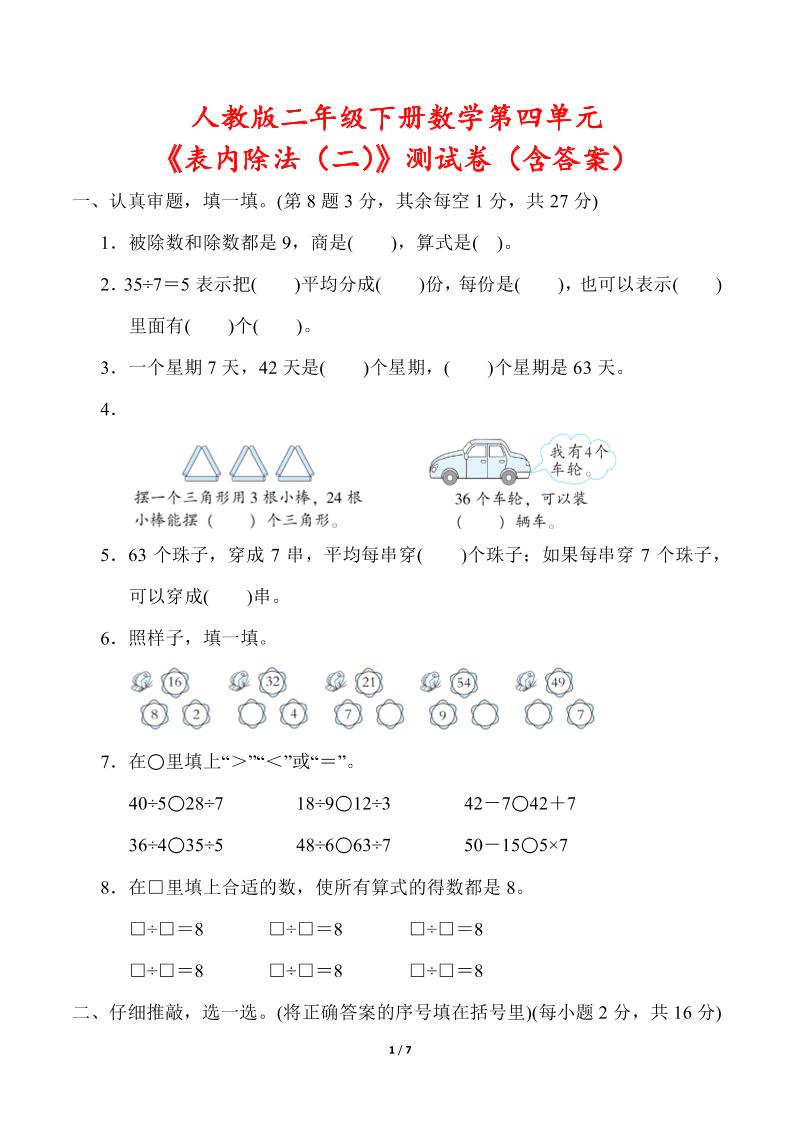










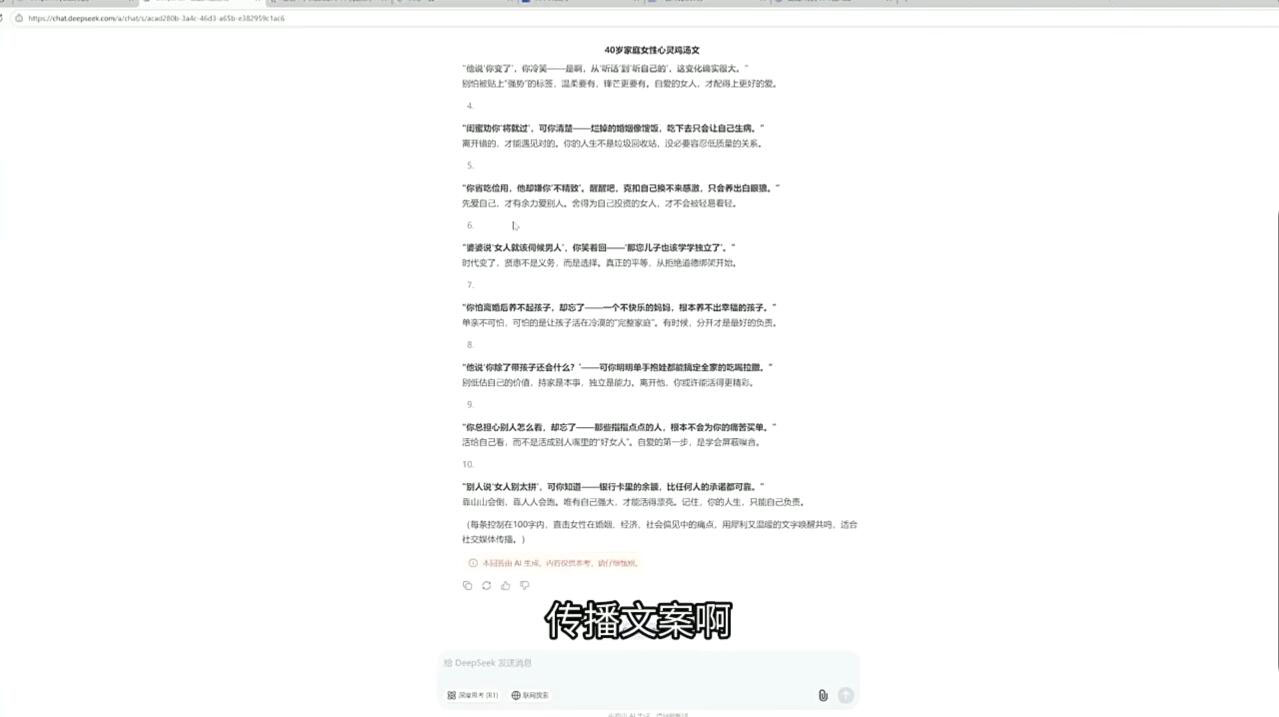
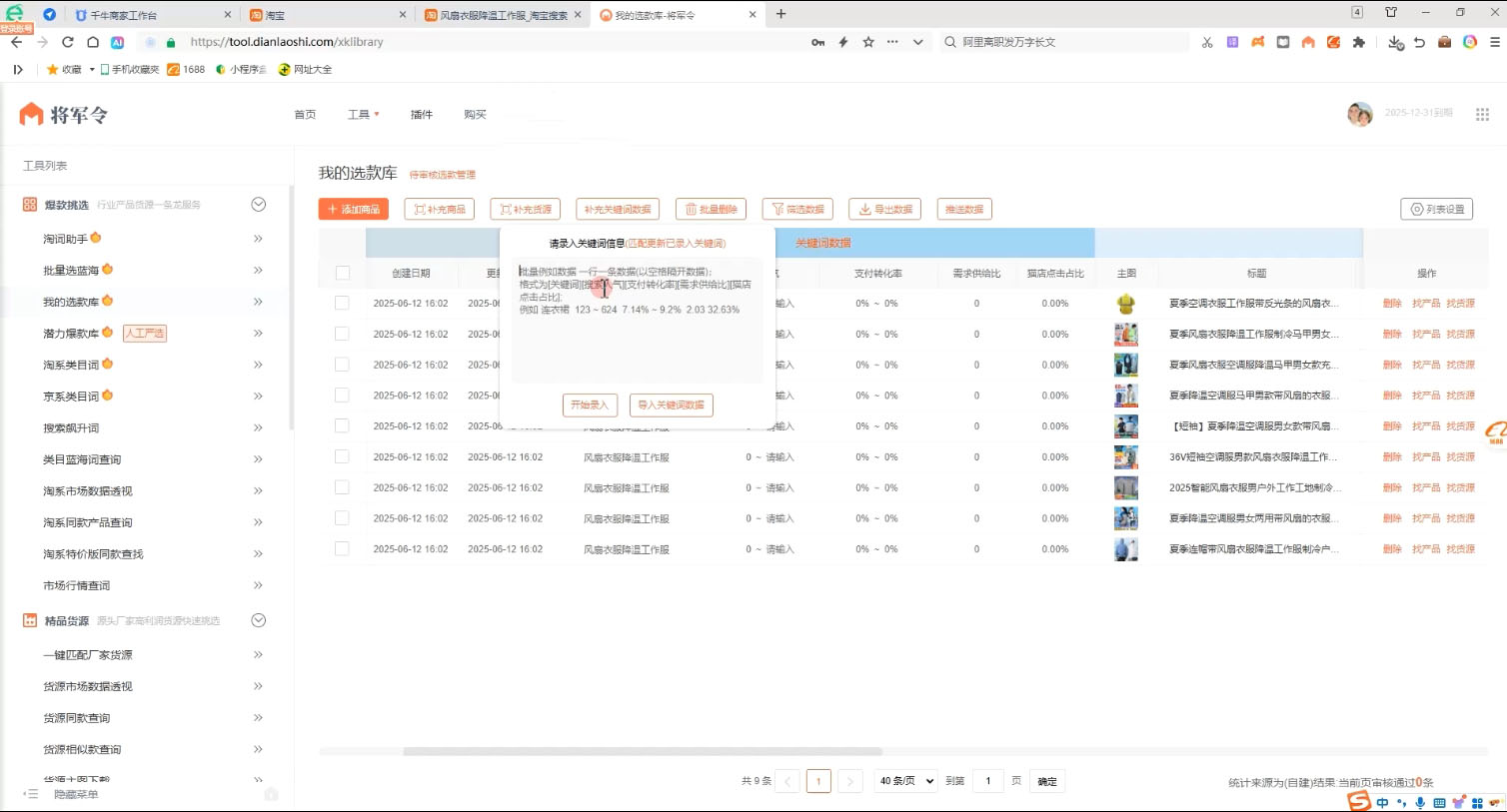






暂无评论内容